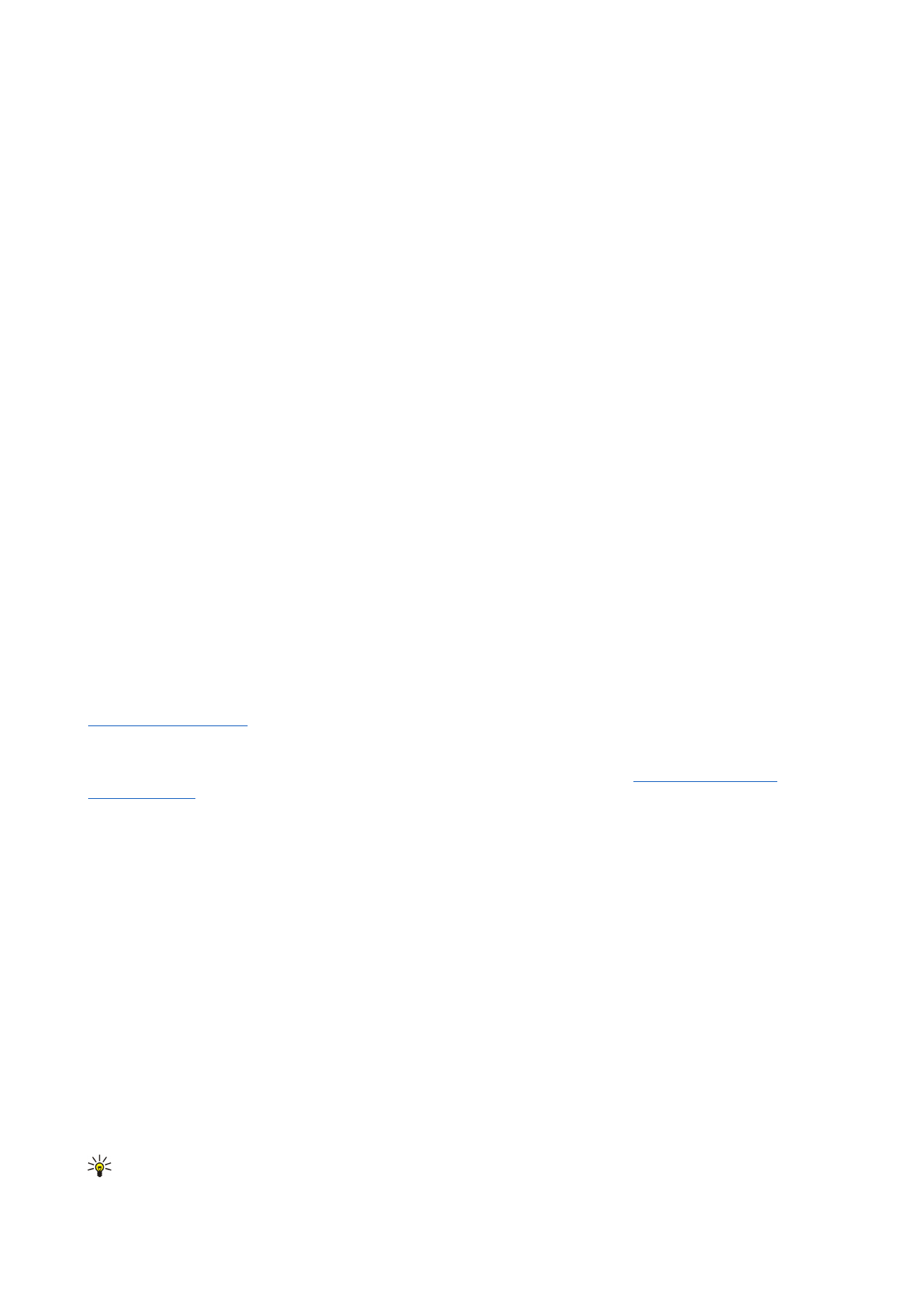
Завантаження електронної пошти
Повідомлення електронної пошти, адресоване Вам, не отримується автоматично пристроєм, а надходить до віддаленої
поштової скриньки. Щоб прочитати повідомлення електронної пошти, Вам спочатку потрібно з’єднатися з віддаленою
поштовою скринькою, а потім вибрати повідомлення, які Ви бажаєте завантажити на пристрій. З’єднання з віддаленої
поштовою скринькою встановлюється через дзвінок даних, GPRS, бездротову локальну мережу або ретрансляцію IP.
Див. "З'єднання", стор. 96.
Зверніть увагу, що повідомлення електронної пошти, яке Ви позначите як видалене в режимі офлайн, також буде
видалене з сервера віддаленої поштової скриньки, коли пристрій знову перейде в режим онлайн. Ви можете видалити
локальну копію повідомлення, не видаляючи файлів у віддаленій поштовій скриньці.
Див. "Уникання нестачі
пам’яті", стор. 31.
Щоб завантажити повідомлення з віддаленого сервера, перейдіть до поштової скриньки та натисніть
Retrieve e-mail
.
Виберіть:
•
Mail headers (stay online)
— щоб завантажити лише інформацію про відправника, дату та тему.
•
Messages
— щоб завантажити повідомлення електронної пошти без додатків. Ця опція наявна лише у випадку, якщо
у якості
E-mail account type
встановлено IMAP4.
•
Messages and attachments
— щоб завантажити повідомлення електронної пошти з додатками.
Натисніть
Retrieve
, щоб перейти в режим онлайн і завантажити пошту.
Якщо у Ваших поштових скриньках IMAP4 є папки нижчого рівня, Ви можете переглянути ці папки за допомогою свого
пристрою. Щоб переглянути папки у своїй поштовій скриньці IMAP4, встановіть з’єднання з Інтернетом, натисніть Menu
(Меню) і виберіть
Receive
>
Folder subscriptions...
. Зверніть увагу, що Ви можете передплатити лише папки у своїх
поштових скриньках IMAP4.
Щоб переглянути віддалену папку, виберіть її та натисніть
Subscribe
. При кожному переході в режим онлайн
передплачені папки оновлюються. Зверніть увагу, що це може займати багато часу, якщо папки великі.
Щоб оновити список папок, натисніть
Update list
.